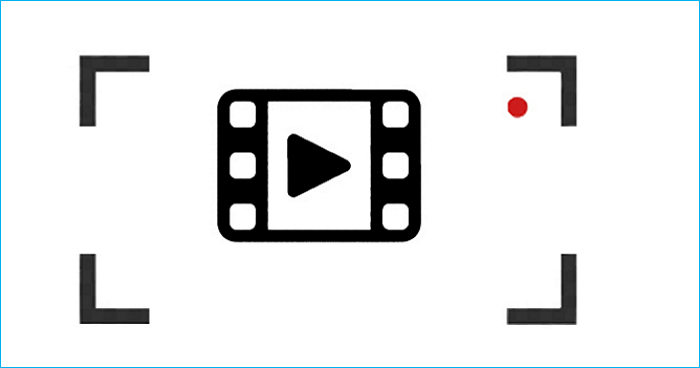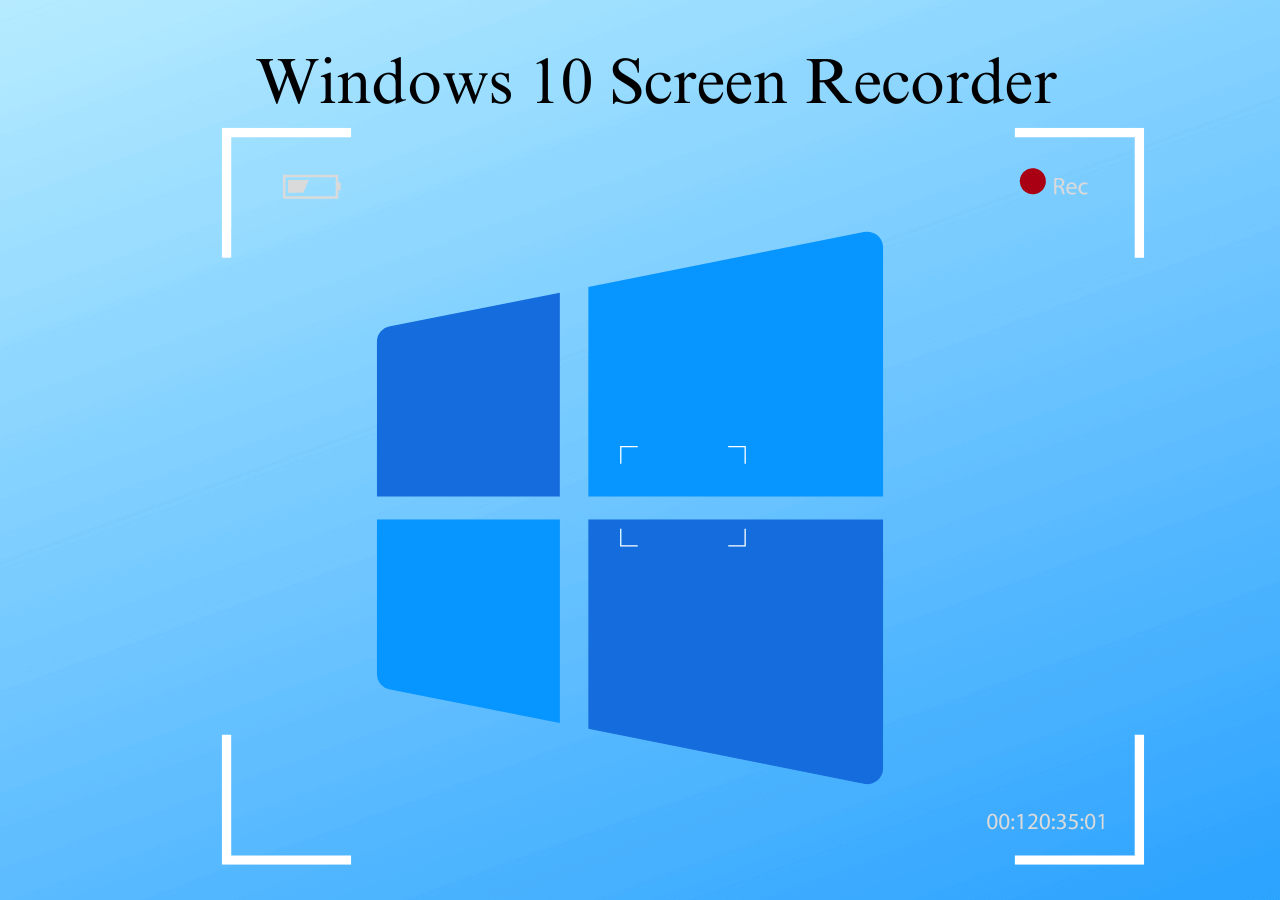-
![]()
Lionel
Lionel est passionné de technologie informatique, il fait partie de l'équipe EaseUS depuis 8 ans, spécialisé dans le domaine de la récupération de données, de la gestion de partition, de la sauvegarde de données.…Lire la suite -
![]()
Nathalie
Nathalie est une rédactrice chez EaseUS depuis mars 2015. Elle est passionée d'informatique, ses articles parlent surtout de récupération et de sauvegarde de données, elle aime aussi faire des vidéos! Si vous avez des propositions d'articles à elle soumettre, vous pouvez lui contacter par Facebook ou Twitter, à bientôt!…Lire la suite -
![]()
Mélanie
Mélanie est une rédactrice qui vient de rejoindre EaseUS. Elle est passionnée d'informatique et ses articles portent principalement sur la sauvegarde des données et le partitionnement des disques.…Lire la suite -
![]()
Arnaud
Arnaud est spécialisé dans le domaine de la récupération de données, de la gestion de partition, de la sauvegarde de données.…Lire la suite -
![]()
Soleil
Soleil est passionnée d'informatique et a étudié et réalisé des produits. Elle fait partie de l'équipe d'EaseUS depuis 5 ans et se concentre sur la récupération des données, la gestion des partitions et la sauvegarde des données.…Lire la suite -
![]()
Flavie
Flavie est une rédactrice qui vient de rejoindre EaseUS. Elle est passionnée d'informatique et ses articles portent principalement sur la sauvegarde des données et le partitionnement des disques.…Lire la suite -
![]()
Aveline
Aveline est une nouvelle rédactrice chez EaseUS. Elle est une passionnée de technologie. Ses articles se concentrent principalement sur la récupération de données et les outils multimédias, domaines dans lesquels elle apporte son expertise approfondie.…Lire la suite
Sommaire
0 Vues |
0 min lecture
Points clés à retenir
- Vous fournir des étapes détaillées et des captures d'écran pour enregistrer des vidéos en streaming sur VLC
- Vous pouvez également choisir la meilleure alternative : EaseUS RecExperts pour filtrer l'enregistrement.
- Autres questions connexes sur la capture de vidéos avec VLC
Ce qui précède sont les principaux points de cet article, et nous pensons que vous maîtriserez comment enregistrer des vidéos en streaming avec VLC Media Player. De plus, vous aurez une meilleure compréhension de VLC car nous vous fournirons une introduction détaillée à cet enregistreur d'écran ainsi qu'au lecteur multimédia. Vous pouvez également découvrir ce qu'est EaseUS RecExperts et pourquoi nous souhaitons le recommander aux utilisateurs qui souhaitent effectuer des enregistrements vidéo, qu'il s'agisse de vidéos en streaming ou de vidéos de jeux.
Maintenant, commençons à trouver un moyen d'enregistrer des vidéos avec VLC !
Comment enregistrer une vidéo en streaming avec VLC
Qu'est-ce que le lecteur multimédia VLC ? Il s'agit d'un outil de lecteur multimédia gratuit, open source et multiplateforme qui peut être compatible avec Windows, macOS, Linux, ChromeOS, iOS, Android et iPadOS. En tant que lecteur multimédia portable, il peut prendre en charge de nombreux types de formats de fichiers, tels que les DVD-Vidéo, les CD-Vidéo et les protocoles de streaming. De plus, il a la capacité de convertir des fichiers multimédia et de transmettre des médias sur des réseaux informatiques.

De plus, il facilite la capture facile de films audio et en streaming. Vous pouvez utiliser une URL dans ce capteur de flux pour enregistrer une émission en ligne ou enregistrer un flux en direct YouTube sans effort. Il enregistrera au fur et à mesure qu'il synchronisera la diffusion en direct avec une URL réseau saisie dans son protocole réseau.
Alors, comment enregistrer des vidéos en streaming avec VLC ? Suivez les étapes pour enregistrer des vidéos.
Étape 1. Ouvrez VLC en le lançant. Cliquez sur « Ouvrir le flux réseau » > « Réseau » pour enregistrer la diffusion à partir de sites de médias sociaux comme YouTube.
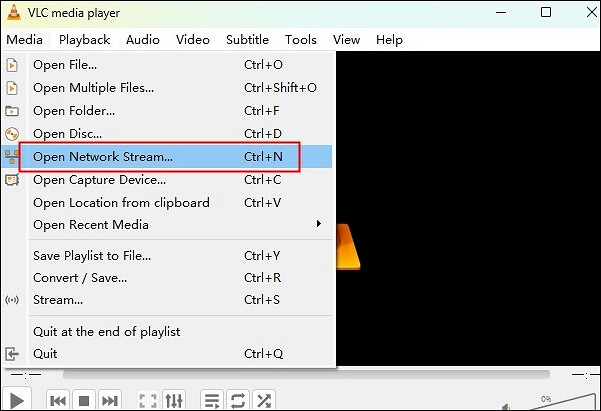
Étape 2. Vous devez coller l'URL de l'émission en streaming dans la case de la nouvelle fenêtre qui s'ouvre, puis sélectionner « Jouer » pour démarrer la capture.

Étape 3. Appuyez sur le bouton rouge pour commencer l'opération de capture.
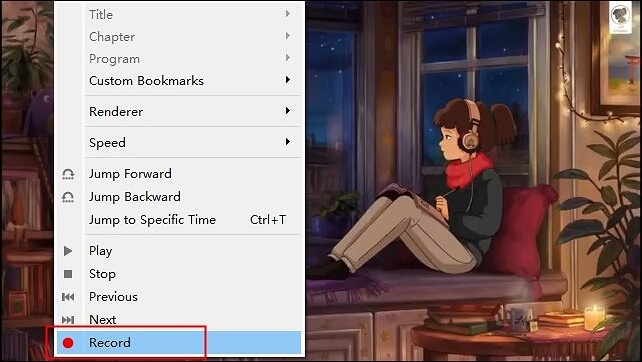
Étape 4. Cliquez simplement à nouveau sur le bouton Arrêter pour y mettre fin.
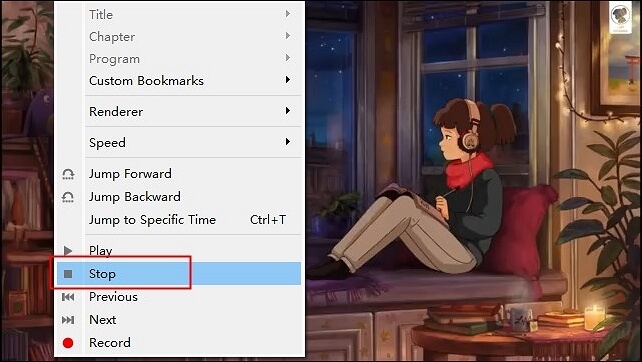
Étape 5. Sélectionnez « Médias » > « Ouvrir les médias récents ». C'est ici que vous regardez le fichier de sortie de la vidéo en streaming enregistrée sur l'ordinateur.

Les gens lisent également :
La meilleure alternative pour capturer des vidéos en streaming
Après avoir pris connaissance de la méthode ci-dessus, nous pensons que vous savez comment répondre à cette question. Cependant, cette méthode est un peu compliquée pour les débutants car elle comporte de nombreuses étapes, et certaines personnes rencontrent souvent des situations dans lesquelles VLC ne peut pas enregistrer de vidéos ou VLC n'a pas de son . Ou bien, vous constaterez peut-être que la vidéo enregistrée ne peut pas être ouverte pour des raisons inconnues. Par conséquent, en tant qu'éditeur expérimenté, il vous est suggéré de choisir un autre enregistreur d'écran : EaseUS RecExperts .

Il s'agit d'un excellent enregistreur vidéo pour la plupart des utilisateurs d'appareils Windows et macOS. La fonctionnalité importante de cet enregistreur vidéo en streaming est d'aider les utilisateurs à enregistrer des vidéos en streaming , comme des films, des émissions de variétés, des vidéos YouTube, etc. En outre, il prend également en charge l'enregistrement de vidéos cryptées ou de vidéos protégées par DRM à partir de certaines plates-formes vidéo, comme Netflix, Hulu et Disney. Cependant, les utilisateurs doivent se rappeler qu'ils ne peuvent utiliser la vidéo enregistrée que pour un usage personnel et non commercial, sinon ils peuvent être tenus légalement responsables de la violation des lois sur le droit d'auteur.
Par conséquent, vous pouvez télécharger cet enregistreur audio en streaming pour l'essayer !
En plus de ce qui précède, il propose d'autres fonctions connexes aux utilisateurs.
- Enregistrement du calendrier de support
- C'est également un enregistreur d'écran avec un surligneur sur lequel vous pouvez dessiner ou ajouter des notes à l'écran pendant l'enregistrement.
- Les utilisateurs peuvent enregistrer le plein écran ou une partie de l'écran
- Enregistrez de la vidéo et de l'audio en même temps
- Vous pouvez également enregistrer un jeu ou enregistrer une vidéo du navigateur sur Firefox
En un mot, cet excellent enregistreur d'écran et de jeu est un choix incontournable à essayer ! En outre, il dispose également d'un enregistreur d'écran en ligne pour les personnes qui ne souhaitent pas télécharger de logiciel et simplement enregistrer des vidéos simples, car il a moins de fonctionnalités que la version de l'application : EaseUS RecExperts.
Si vous trouvez cet article utile, partagez-le avec davantage de personnes dans le besoin !
Conclusion
Pour résumer, cet article a expliqué comment enregistrer des vidéos en streaming avec VLC. On pense que vous maîtrisez cette méthode. Du point de vue de l'efficacité et du niveau de difficulté, il est recommandé de choisir les experts d'EaseUS comme enregistreur vidéo en streaming, car il offre des fonctions puissantes et une interface utilisateur simple et facile à utiliser pour les utilisateurs. Maintenant, téléchargeons cet enregistreur vidéo !
Enregistrer une vidéo en streaming avec la FAQ VLC
Il existe des questions connexes sur la façon d'enregistrer une vidéo en streaming avec VLC Media Player. Vous pouvez en apprendre davantage à leur sujet comme suit.
1. Comment enregistrer RTSP dans VLC ?
Étape 1. Cliquez sur l'onglet Média dans VLC Media Player, sélectionnez Ouvrir le flux réseau, puis cliquez sur OK.
Étape 2. Entrez l'adresse du flux vidéo pour RSTP (voir la configuration du flux vidéo ci-dessus) et sélectionnez Lire avec la flèche à côté.
Étape 3. Sélectionnez Convertir.
Étape 4. Après avoir tapé le nom du fichier et sélectionné un emplacement pour la vidéo à enregistrer, cliquez sur Parcourir puis cliquez sur Démarrer.
2. Qu'est-ce que RTSP dans VLC ?
Un protocole de contrôle de réseau appelé Real-Time Streaming Protocol, ou RTSP, a été créé pour être utilisé dans les systèmes de communication et de divertissement afin de gérer les serveurs multimédias en streaming, tels que les DVR et les caméras IP. Un NVR peut configurer, lire, mettre en pause et terminer un flux vidéo à l'aide du flux RTSP.
3. Comment enregistrer des flux bruts sur VLC ?
Étape 1. Tout d'abord, ouvrez VLC et sélectionnez " Ouvrir le réseau... " dans le menu Fichier.
Étape 2. Vérifiez « Enregistrement/Streaming ».
Étape 3. Si vous sélectionnez « Afficher le flux localement », le flux en direct sera audible pendant son enregistrement sur le disque.
Étape 4. Sélectionnez la méthode d'encapsulation " Raw ".
EaseUS RecExperts

Un seul clic pour capturer tout ce qui se trouve à l'écran !
Pas de limite de temps, pas de filigrane
Enregistrer